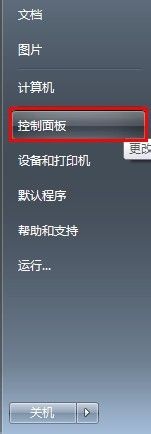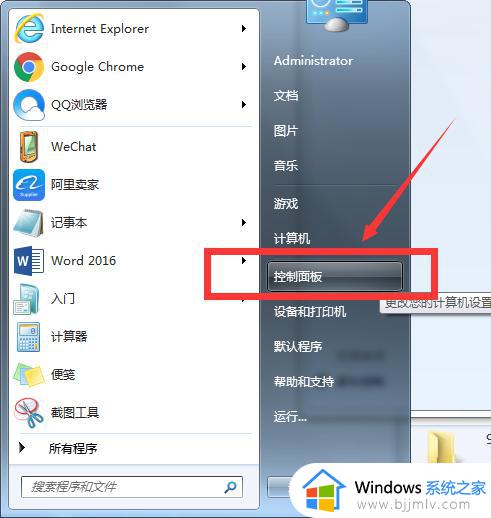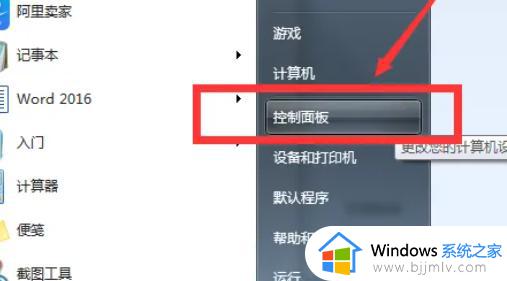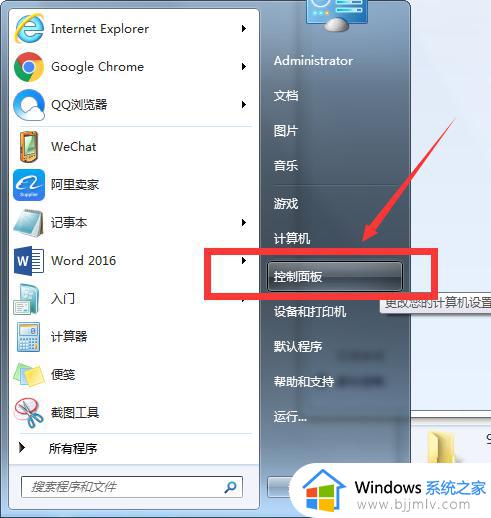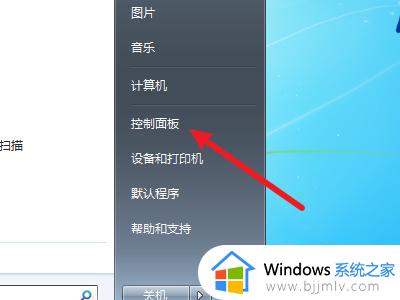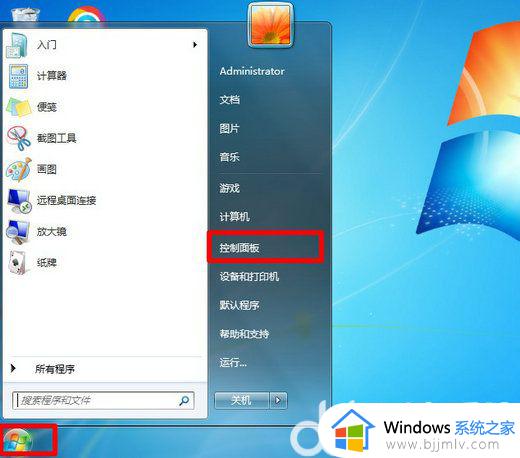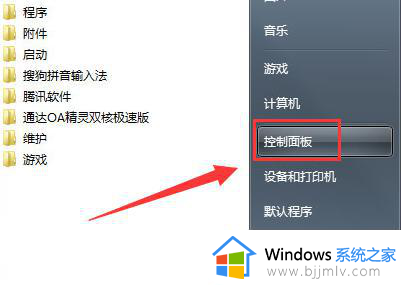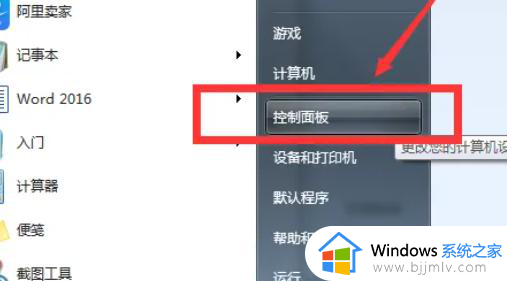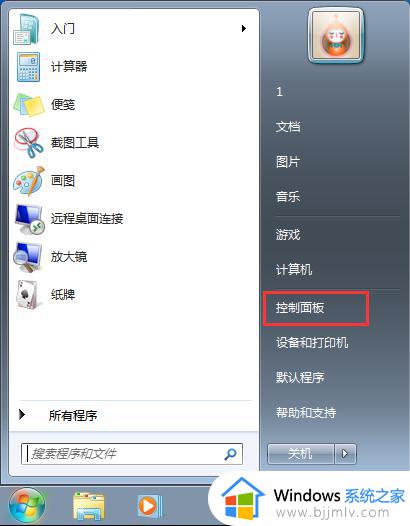win7怎么取消休眠状态 win7如何取消休眠模式
更新时间:2023-03-16 09:54:20作者:runxin
在日常运行win7电脑的时候,如果用户一段时间没有进行操作时,系统就会默认进入到休眠黑屏状态,能够有效降低wibn7电脑硬件性能的消耗,可是也不利于用户的操作体验,对此win7怎么取消休眠状态呢?接下来小编就给大家介绍一篇win7取消休眠模式设置步骤。
具体方法:
1、打开win7开始菜单,选择【控制面板】进入。
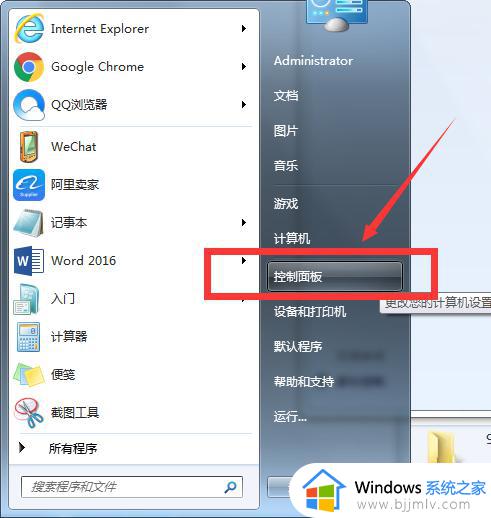
2、选择【系统和安全】进入。
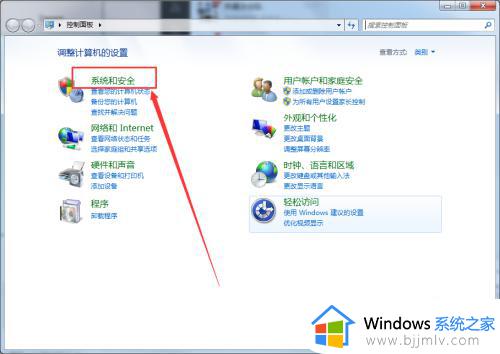
3、在电源选项中,选择【更改计算机睡眠时间】进入。
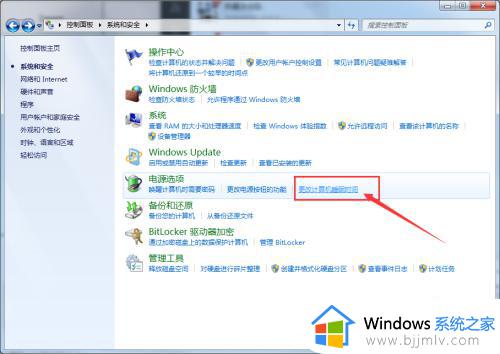
4、将【关闭显示器】和【使计算机进入睡眠状态】设置为:“从不”,然后保存修改即可。
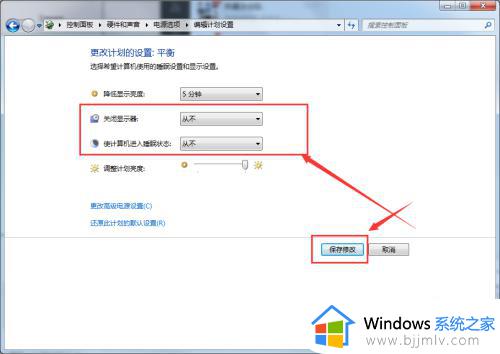
以上就是小编给大家讲解的关于win7取消休眠模式设置步骤了,有需要的用户就可以根据小编的步骤进行操作了,希望能够对大家有所帮助。